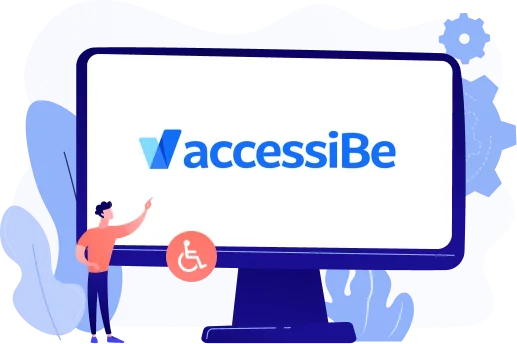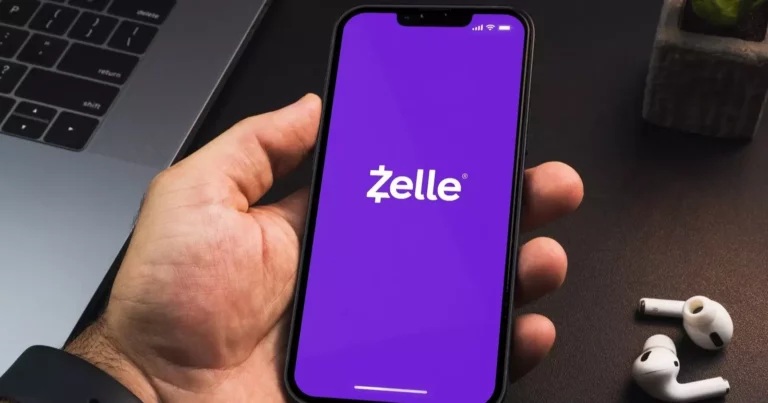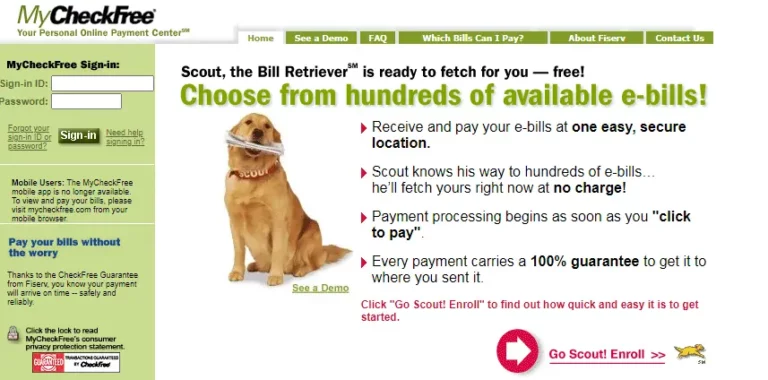Как добавить CPA в LinkedIn? Подробное руководство!
Если вы являетесь сертифицированным бухгалтером, вы должны добавить в свой профиль на LinkedIn название CPA. Это поможет людям с первого взгляда узнать, что вы являетесь сертифицированным бухгалтером, и смогут связаться с вами для получения консультаций и услуг, связанных с учетной записью. Но если вы не знаете, как это сделать, эта статья для вас. я скажу тебе как добавить CPA в LinkedIn. Так что давай!
LinkedIn — лучшая платформа для продвижения личного бренда и присутствия на рынке. Обновление вашего профиля последними достижениями и вехами, которых вы достигли на своем профессиональном пути, всегда окупается и открывает для вас новые возможности. Аналогичным образом, добавление заработанных вами профессиональных и образовательных титулов поможет вам повлиять на посетителей вашего профиля и увеличить шансы на то, что вы их услышите.
Итак, без лишних слов, давайте перейдем к статье и узнаем, как добавить CPA в LinkedIn. Зачем тогда ждать? Давай начнем!
Можете ли вы добавить CPA в LinkedIn?
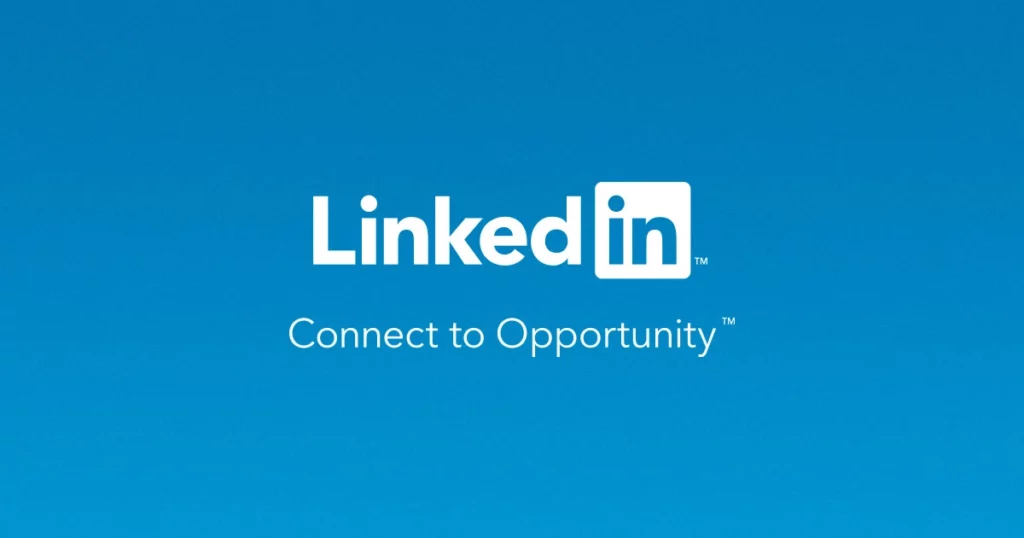
В настоящее время LinkedIn не предоставляет вам поле для добавления суффиксов. Поэтому, чтобы добавить заголовок CPA, вам нужно отредактировать свою фамилию и добавить CPA в конце своей фамилии. Но просто добавить CPA к своей фамилии недостаточно, так как любой может отредактировать свою фамилию и добавить к ней CPA. Чтобы иметь доверие, необходимо обновить необходимый раздел в своем профиле LinkedIn, например, «Образование», «Навыки», «Лицензии и сертификаты», «Оценка» и т. д.
Итак, давайте начнем с добавления CPA к вашей фамилии в LinkedIn.
Как добавить CPA в LinkedIn?
Вот пошаговое руководство о том, как добавить CPA к вашему имени в профиле LinkedIn. Так что следуйте инструкциям и выполните задание!
Шаг 1: Откройте свой LinkedIn приложение.
Шаг 2: Нажмите на свой изображение профиля в левом верхнем углу.
Шаг 3: Нажмите на Просмотреть профиль вариант под вашим именем.
Шаг 4: Нажмите на значок карандаша в разделе введения.
Шаг 5: Добавлять цена за конверсию рядом с Ваша фамилия.
Шаг 6: Наконец, нажмите на Сохранять кнопку для сохранения изменений.
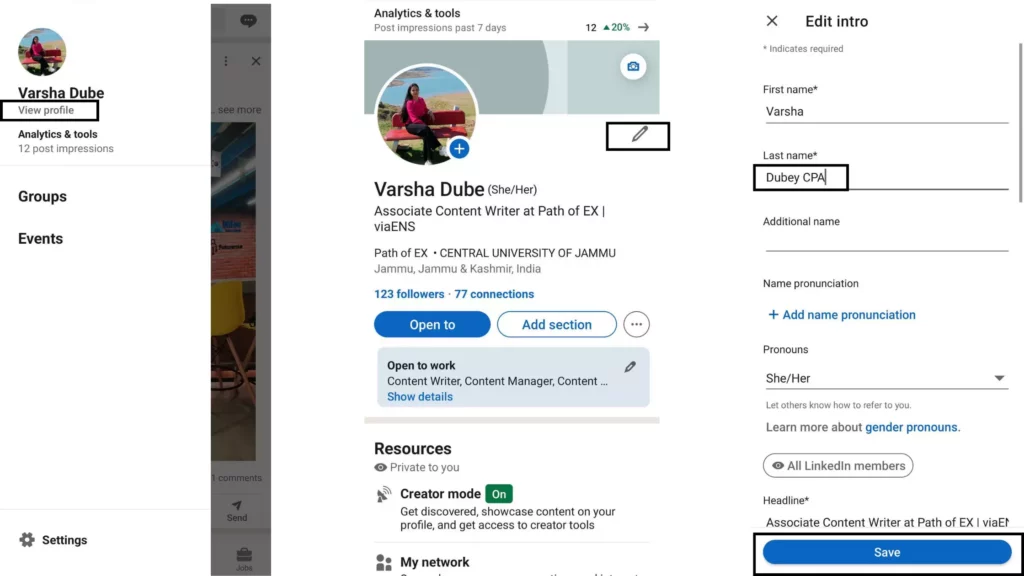
И с этим вы закончили! Вот как вы можете добавить CPA в LinkedIn.
Как обновить свой цена за конверсию Информация об образовании в LinkedIn?
Вот пошаговое руководство о том, как добавить сведения об образовании CPA в LinkedIn. Так что следуйте инструкциям и выполните задание!
Шаг 1: Откройте свой LinkedIn приложение.
Шаг 2: Нажмите на свой изображение профиля в левом верхнем углу.
Шаг 3: Нажмите на Просмотреть профиль вариант под вашим именем.
Шаг 4: Прокрутите вниз до Раздел образования.
Шаг 5: Нажмите на плюс значок в разделе образования вверху справа рядом со значком карандаша.
Шаг 6: Добавить сведения об образовании как школа, степень, область исследования и т. д.
Шаг 7: В разделе навыков добавить навыки которые вы узнали в ходе курса.
Шаг 8: В разделе СМИ, добавить любое фото если вы хотите.
Шаг 9: Наконец, нажмите на Сохранять кнопку для сохранения изменений.
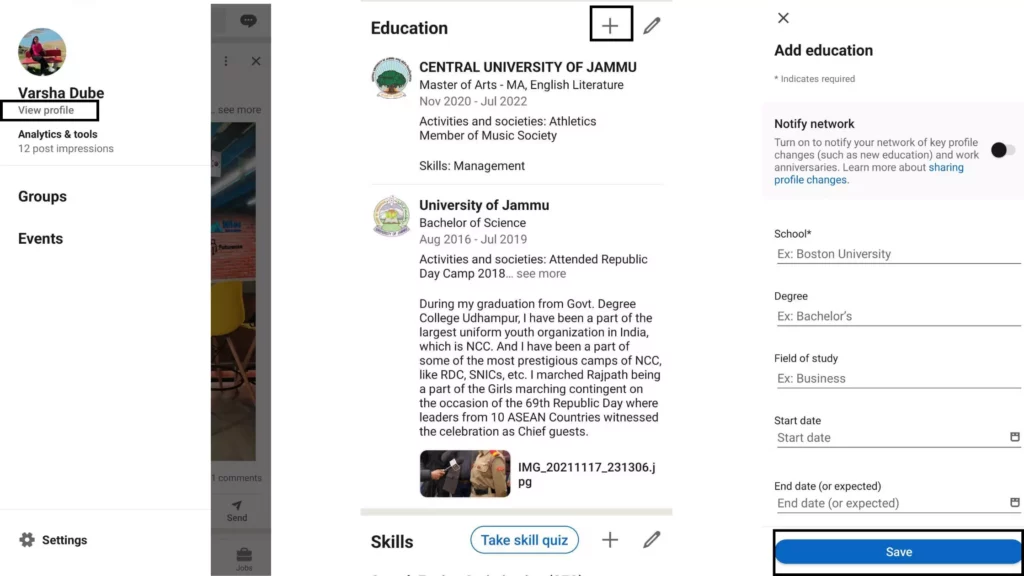
И с этим вы закончили! Вот как вы можете добавить информацию об образовании CPA в LinkedIn.
Как добавить сертификат CPA в LinkedIn?
Вот пошаговое руководство о том, как добавить сертификацию CPA в свой профиль LinkedIn. Так что следуйте инструкциям и выполните задание!
Шаг 1: Откройте свой LinkedIn приложение.
Шаг 2: Нажмите на свой изображение профиля в левом верхнем углу.
Шаг 3: Нажмите на Просмотреть профиль вариант под вашим именем.
Шаг 4: Теперь нажмите на Добавить раздел опция в вашем профиле.
Шаг 5: Нажать на рекомендуемые.
Шаг 6: Выберите Добавить Лицензии и сертификаты.
Шаг 7: Заполните Необходимая информация.
Шаг 8: Наконец, нажмите на Сохранять кнопку для сохранения изменений.
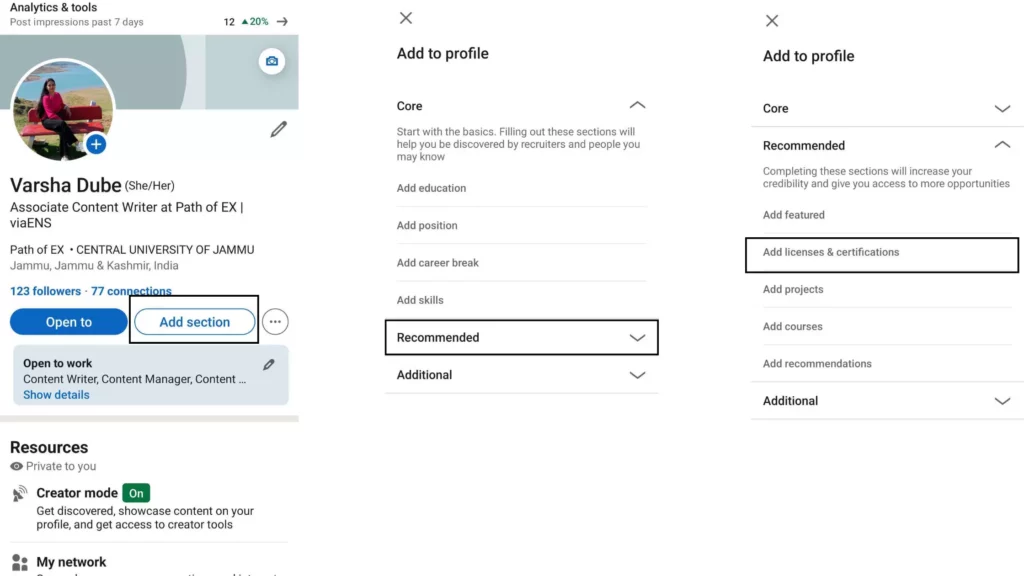
И с этим вы закончили! Вот как вы можете добавить сертификацию CPA в LinkedIn.
Как добавить показатель CPA в LinkedIn?
Вот пошаговое руководство о том, как добавить показатель CPA в профиль LinkedIn. Так что следуйте инструкциям и выполните задание!
Шаг 1: Откройте свой LinkedIn приложение.
Шаг 2: Нажмите на свой изображение профиля в левом верхнем углу.
Шаг 3: Нажмите на Просмотреть профиль вариант под вашим именем.
Шаг 4: Теперь нажмите на Добавить раздел опция в вашем профиле.
Шаг 5: Нажать на Дополнительный.
Шаг 6: Выбирать Добавлять результаты теста.
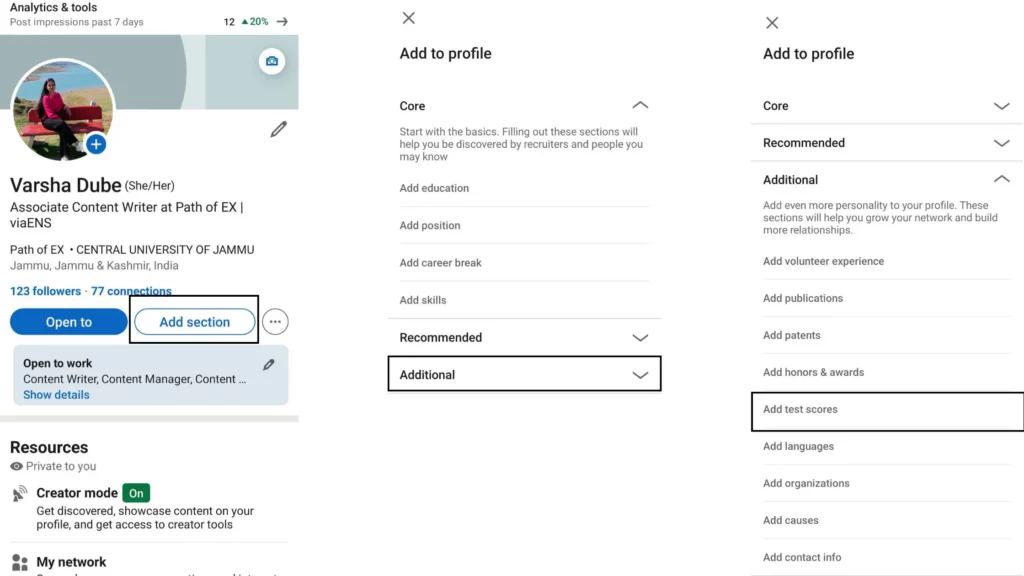
Шаг 7: Заполните Необходимая информация.
Шаг 8: Наконец, нажмите на Сохранять кнопку для сохранения изменений.
И с этим вы закончили! Вот как вы можете добавить показатель CPA в свой профиль LinkedIn.
Как добавить почести и награды, полученные во время CPA в LinkedIn?
Вот пошаговое руководство о том, как добавить достижения и награды, полученные во время CPA в LinkedIn. Так что следуйте инструкциям и выполните задание!
Шаг 1: Откройте свой LinkedIn приложение.
Шаг 2: Нажмите на свой изображение профиля в левом верхнем углу.
Шаг 3: Нажмите на Просмотреть профиль вариант под вашим именем.
Шаг 4: Теперь нажмите на Добавить раздел опция в вашем профиле.
Шаг 5: Нажать на Дополнительный.
Шаг 6: Выбирать Добавлять Честь и Почет.
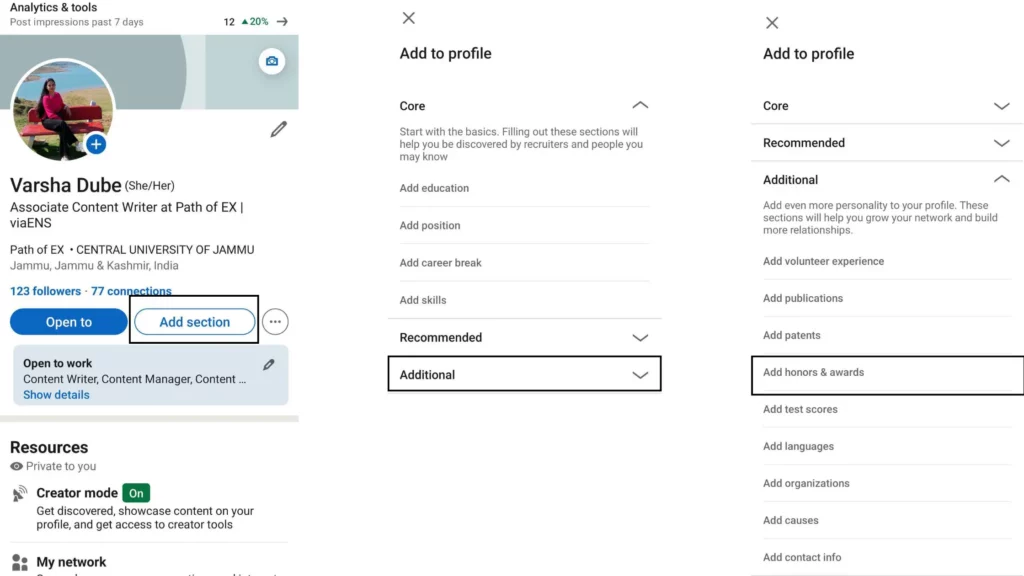
Шаг 7: Заполните Необходимая информация.
Шаг 8: Наконец, нажмите на Сохранять кнопку для сохранения изменений.
И с этим вы закончили! Вот как вы можете добавить награды и награды, полученные во время CPA в LinkedIn.
Подведение итогов
На этом я подхожу к концу этого блога, и я надеюсь, что теперь вы знаете, как добавить CPA в LinkedIn. Поэтому следуйте инструкциям, указанным ниже, и добавьте свою цену за конверсию в свой профиль LinkedIn. И да, по любым дополнительным вопросам, связанным с LinkedIn и его функциями, вы можете прокомментировать в разделе комментариев ниже.
Итак, ребята, на сегодня все. Заботиться! И продолжайте посещать наш веб-сайт Path of EX, чтобы узнать больше о таких запросах, связанных с социальными сетями, играми и технологиями. До свидания! Пока!
Часто задаваемые вопросы
1. Как мне добавить свою профессиональную степень в LinkedIn?
Шаг 1: Откройте свой LinkedIn приложение.
Шаг 2: Нажмите на свой изображение профиля в левом верхнем углу.
Шаг 3: Нажмите на Просмотреть профиль вариант под вашим именем.
Шаг 4: Прокрутите вниз до Раздел образования.
Шаг 5: Нажмите на значок карандаша в разделе образования в правом верхнем углу.
Шаг 8: Прокрутите вниз до раздела медиа, добавить фото степени.
Шаг 9: Наконец, нажмите на Сохранять кнопку для сохранения изменений.
2. Как мне написать о себе как о бухгалтере в LinkedIn?
Вы можете добавить звание CPA или CA в свой профиль и написать о своем пути к образованию, если вы новичок, или написать о своем путешествии до сих пор.
3. Как опубликовать сертификат в LinkedIn?
Шаг 1: Откройте свой LinkedIn приложение.
Шаг 2: Нажмите на свой изображение профиля в левом верхнем углу.
Шаг 3: Нажмите на Просмотреть профиль вариант под вашим именем.
Шаг 4: Теперь нажмите на Добавить раздел опция в вашем профиле.
Шаг 5: Нажать на рекомендуемые.
Шаг 6: Выберите Добавить Лицензии и сертификаты.
Шаг 7: Заполните Необходимая информация.
Шаг 8: Наконец, нажмите на Сохранять кнопку для сохранения изменений.